时间:2021-07-05 16:00:10 作者:陈坤 来源:系统之家 1. 扫描二维码随时看资讯 2. 请使用手机浏览器访问: https://m.xitongzhijia.net/xtjc/20210705/217215.html 手机查看 评论 反馈
在我们夜晚使用电脑的时候,工作学习开启电脑的夜间模式对我们眼睛是非常好的。那么当我们想Win10设置夜间模式自动开启的时间段,该怎么设置呢?下面我们就来看看详细的教程。
操作步骤:
1、在WIndows10桌面,右键点击开始按钮,接着点击弹出菜单中的设置菜单项。
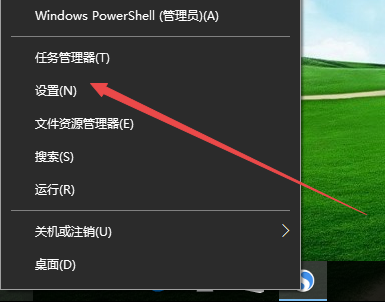
2、在打开的Windows设置窗口中,点击系统图标。
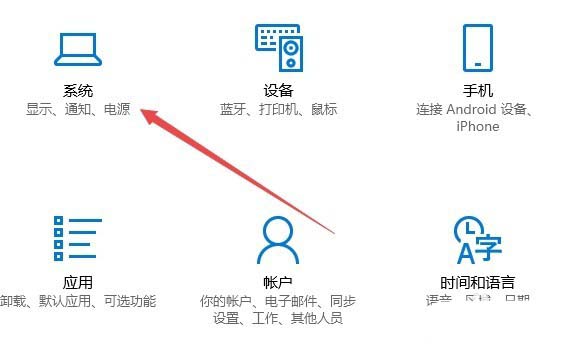
3、这时会打开系统窗口,点击左侧的系统菜单项,在右侧窗口中点击夜间模式下面的开关,把其打开。
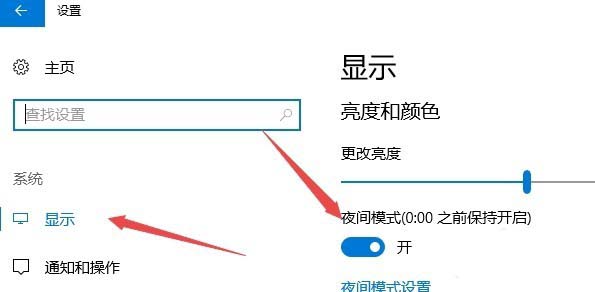
4、接着点击下面的夜间模式设置快捷链接。
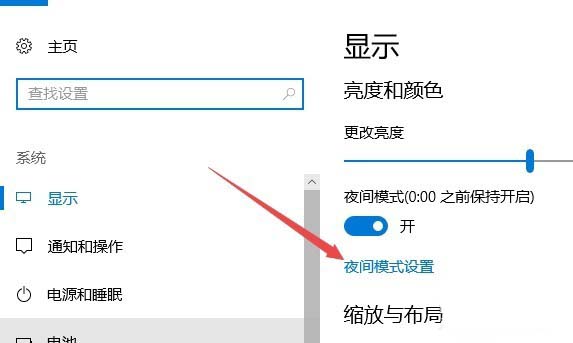
5、在新打开的窗口中,点击计划下面的开启夜间模式下面的开关,接着选择日落到 日出一项,这样以后就会自动在日落到日出的时间内自动开启夜间模式了。
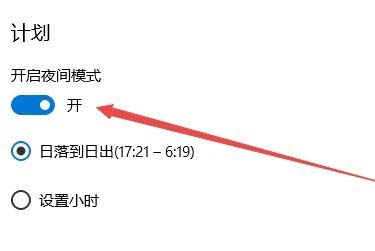
6、如果在设置的时间内不想用夜间模式了,可以点击上面的立即禁用按钮,这样马上会禁用夜间模式哦。
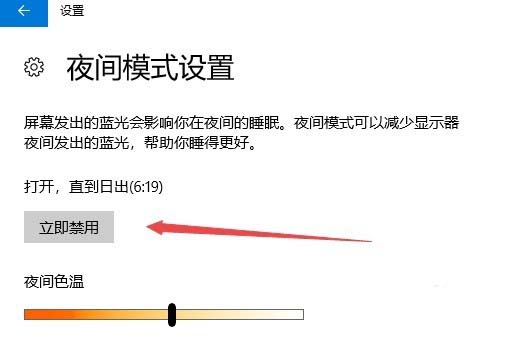
发表评论
共0条
评论就这些咯,让大家也知道你的独特见解
立即评论以上留言仅代表用户个人观点,不代表系统之家立场